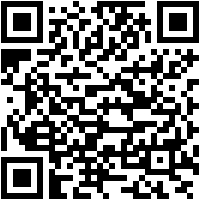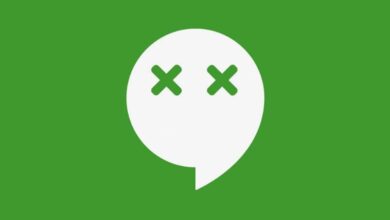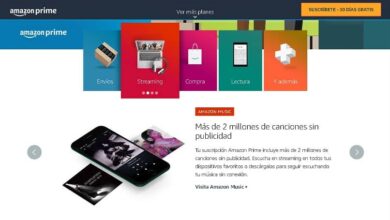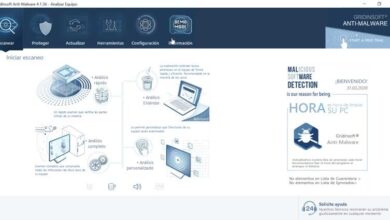Elimina de forma irrecuperable todos tus datos con My Disk Wiper
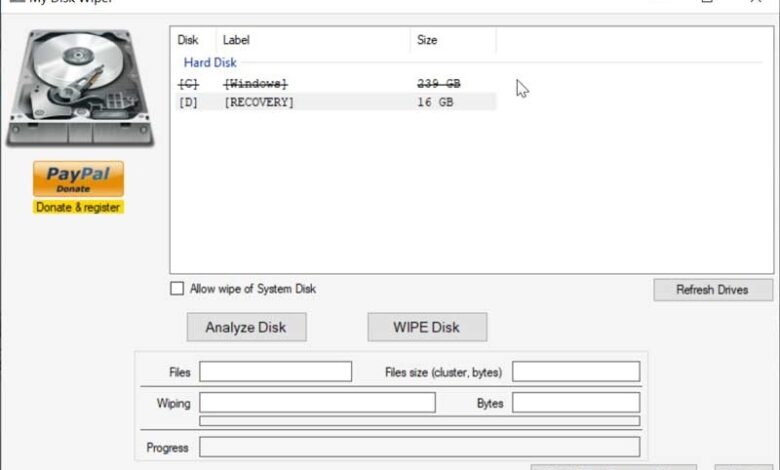
Por lo general, son muchos los usuarios que piensan que cuando eliminan un archivo de su disco duro o realizan un formateo del mismo, estos archivos desaparecen para siempre, algo que no es cierto. Cualquier archivo eliminado de forma tradicional puede ser recuperado con programas especializados en la recuperación de datos. Por ello si queremos estar seguro de que nuestros datos se han borrado de forma correcta y segura, nada mejor que utilizar un software como My Disk Wiper, del cual os vamos a hablar a continuación.
Existen diversas situaciones donde debemos estar completamente seguros de que los archivos de nuestro disco duro hayan sido completamente borrados y no puedan ser recuperados. Por ejemplo, si tenemos en mente vender o regalar nuestro disco duro u ordenador. También en el caso de que contemos con una tarjeta de memoria o un pendrive y vayamos deshacernos de él, de forma que no puedan ser recuperados. Por ello debemos utilizar un programa como My Disk Wiper que será el encargado de borrar todos nuestros datos de forma segura. Una vez usado no existe posibilidad de que puedan ser recuperados.
Con My Disk Wiper nos aseguramos que los archivos no se puedan recuperar
My Disk Wiper es un programa mediante el cual podremos borrar todo el contenido de nuestro disco duro, memoria flash o tarjeta SD de forma segura. Este software se encargará de sobrescribir los archivos con un patrón estándar de forma que no podrán recuperarse con posterioridad. Además, para garantizar nuestra máxima privacidad, también se borra el nombre del archivo antes de su eliminación.
Esta aplicación realiza el borrado nuestros discos de almacenamiento, formateando la unidad, para posteriormente aplicar uno de sus siete algoritmos de borrado seguro de los que dispone, para que ninguno de los archivos borrados puedan recuperarse con posterioridad, ni usando un programa específico de recuperación de datos.
Borra tus archivos con solo un clic
Una vez que ejecutamos My Disk Wiper, nos aparecerá una ventana donde nos da la opción de registrar o podemos continuar sin registrar pulsando en SKIP. Posteriormente nos aparecerá su menú principal. Cuenta con una interfaz que pese a encontrarse completamente en inglés, es bastante intuitiva, por lo que no echaremos en falta el que no se encuentre traducida. En ella encontraremos una lista con todas las unidades que podemos borrar, así como diferentes campos de información. En estos campos nos muestra la cantidad de archivos afectados, el espacio total y el progreso de la operación.
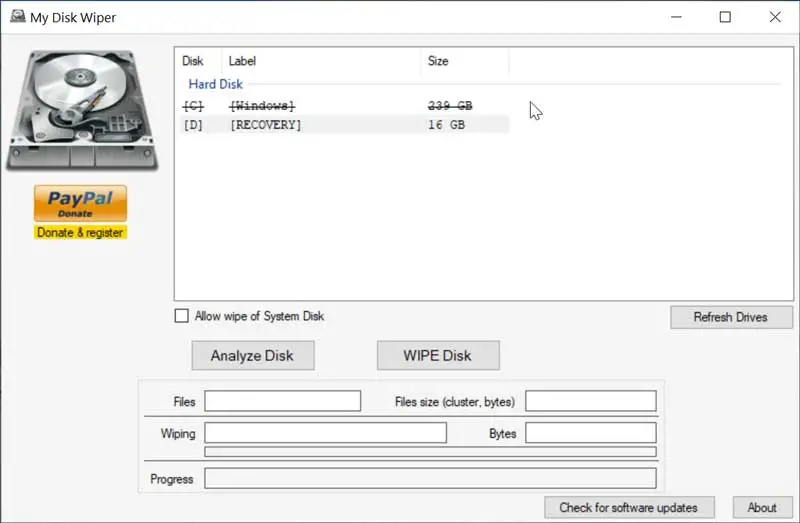
Si nos fijamos en la parte central de la interfaz podemos visualizar todas las unidades disponibles, así como la letra, su etiqueta y el tamaño total de cada uno. Resulta interesante resaltar, que la unidad desde la cual estamos ejecutando la aplicación no puede ser seleccionable para su borrado. Esto es algo realmente útil ya que imposibilita que podamos borrar de forma accidental nuestro sistema operativo.
Sin embargo, la aplicación también con una opción incorporada que permite anular la imposibilidad de borrar la unidad desde la cual estamos ejecutando My Disk Wiper. Para ello deberemos de marcar la casilla «Allow wipe of System disk». Esto puede resultar interesante en caso de que existan varios sistemas operativos instalados en nuestro ordenador y necesitemos borrar la unidad desde donde se ejecuta el programa.
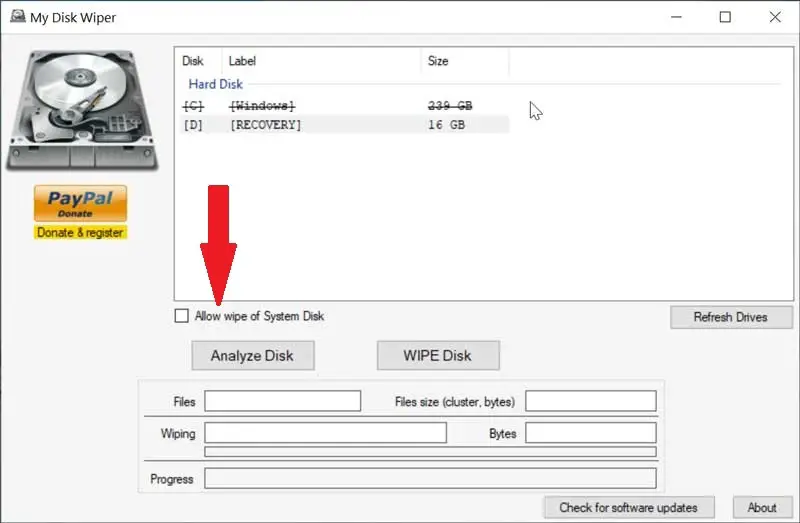
Analyze Disk
Desde este menú principal podremos realizar dos operaciones. Una seria Analyze Disk, mediante la cual podremos analizar todo el contenido de la unidad seleccionada. Nos mostrará el número de archivos, así como el tamaño de cada archivo en clúster y bytes. La opción de realizar este análisis es completamente opcional, no siendo necesario su aplicación para proceder al borrado. Si bien, hay que tener en cuenta, que puede llevar un poco de tiempo, sobre todo si vamos a escanear un dispositivo con gran capacidad de almacenamiento.
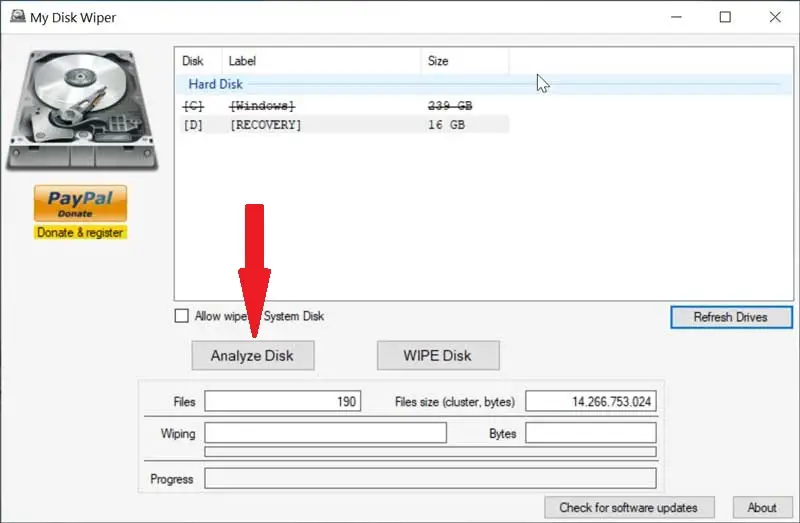
Wipe disk
Para proceder al borrado del disco debemos usar la pestaña de «Wipe Disk». Debemos prestar atención y asegurarnos bien del disco que queremos borrar, porque una vez que empieza todo lo borrado será irrecuperable. Una vez la hayamos pulsado, nos pedirá la correspondiente confirmación, muy útil en caso de que hayamos pulsado en el botón sin querer. Una vez confirmada la orden de borrado, el programa comenzará a borrar todos los archivos de forma que no puedan volver a recuperarse en el futuro.
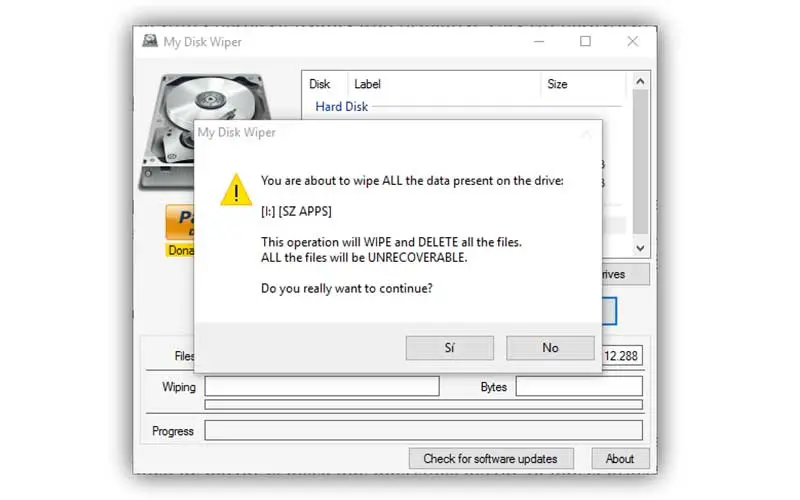
Cómo descargar My Disk Wiper
My Disk Wiper es un software gratuito que podemos descargar desde su página web. Es compatible con el sistema operativo Windows XP / Vista / 7 / 8 / 10 en sus versiones de 32 y 64 bits. Para su uso sólo será necesario tener instalado .NET Framework 3.5 / 4.5. Este programa es portable, por lo que no requiere de ninguna instalación y puede ser ejecutado desde cualquier dispositivo de almacenamiento externo, como disco, pendrive o tarjeta de memoria.
Alternativas a My Disk Wiper
Si necesitas un software que te permite borrar de forma segura todos los datos de tus discos de almacenamiento, os proponemos un par de alternativas a My Disk Wiper.
Eraser
Se trata de una aplicación que nos permitirá borrar de forma segura e irrecuperable los archivos que queramos, en lugar de borrar discos o particiones completas. De esta forma podremos borrar de forma segura irrecuperable cualquier archivo que necesitemos. Se integra dentro del menú contextual de Windows, desde donde podemos proceder a eliminar cualquier archivo. Podemos descargar Eraser desde su web oficial.
HDD Low Level Format
Con este programa podemos formatear un disco duro de forma que nuestros datos quedan completamente eliminados e imposibles de recuperar. Cuenta con soporte para discos IDE, SATA, USB, SCIS, SAS y firewire, independientemente de su marca. También permite el formateo de dispositivos SSD y memorias USB. Podemos descargar HDD Low Level Format desde la página web del desarrollador.